Amazonでは、著者セントラルという機能があり、アマゾン内で著者の紹介ページを持つことができます。
登録申請自体は簡単なのですが、事前準備を間違うと登録ができないこともあるため、詳しく解説いたします。
著者ページとは
著者ページとは、Amazonの著者セントラルという機能を使って作ることができる、著者の紹介ページです。
このページでは、著者の説明をかけるだけでなく、プロフィール写真なども登録することができます。
また、自分の本のAmazon内ランキング(総合ランキングのみ)が見ることができますので、例えばイベント登壇時に紹介した後、本が売れたかどうかなどを知ることができます。
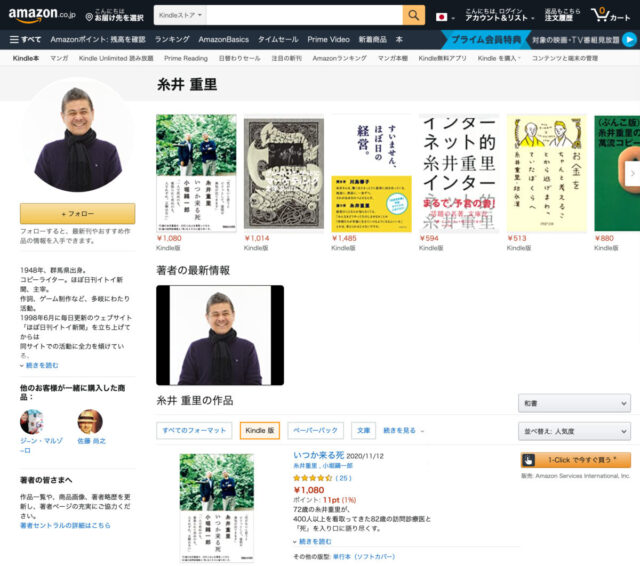
著者ページの作り方
著者ページを作るにはまずAmazonのアカウントを作っておきましょう。
Amazonのアカウントがない方は、出版社とのやり取りをしているメールアドレスでアカウントを作るようにしてください。
Amazonアカウントのメールアドレスを出版社との連絡用に使っているものに変更する
著者ページを持つには、出版社の許可が必要です。著者セントラルにアクセスする前に、Amazonアカウントのメールアドレスを出版社との連絡用に使っているものに変更してください。
MyISBNやムゲンブックスやパブーなどを通じて紙の本を出版された方は、それぞれのサービスにログインする時に使っているメールアドレスとAmazonに登録しているメールアドレスを同じものにしてください。
※出版サービス側に登録しているメールアドレスをAmazonのものに合わせても大丈夫です。
※申請に許可がおりた後は、元に戻しても問題ございません。
Amazonアカウントのメールアドレス変更方法
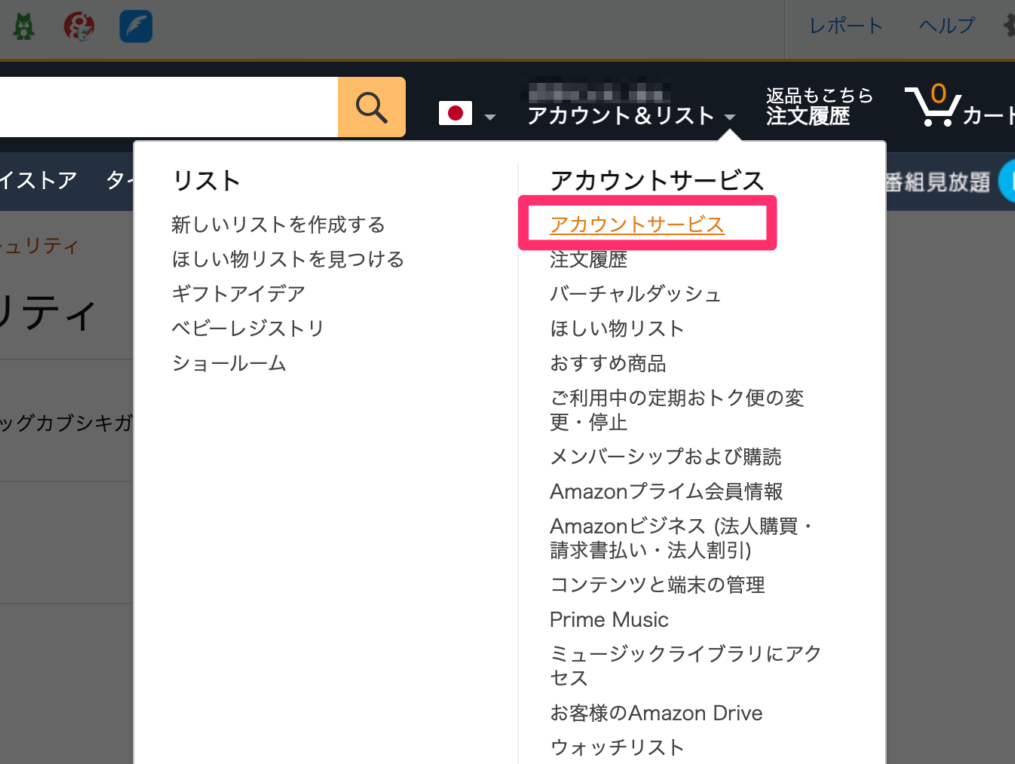
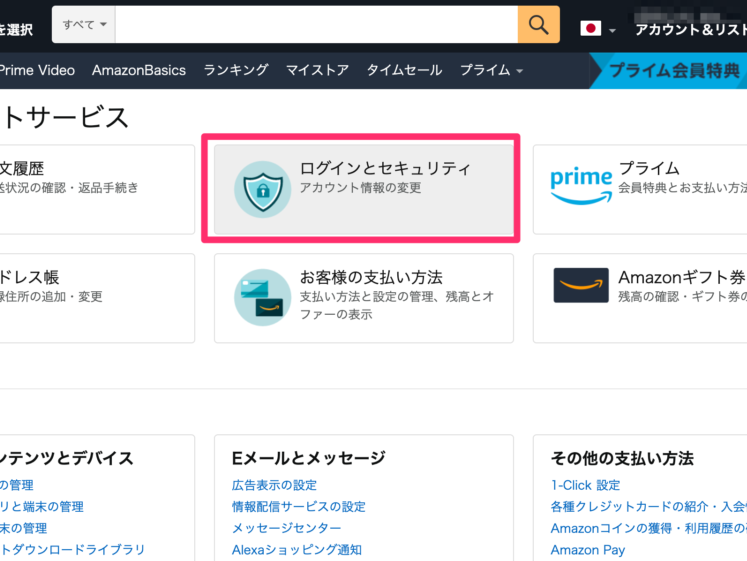
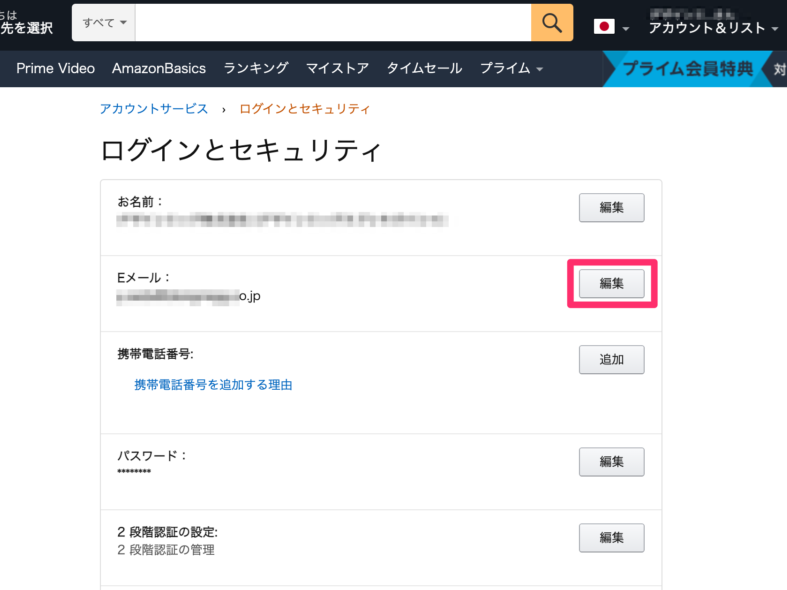
上記の方法でメールアドレス変更手続きをすると、メールが送られますので、メールの指示に従って登録メールの変更をしてください。
著者セントラルにアクセスする
出版社と連絡をとっているメールアドレスと、Amazonに登録しているメールアドレスを統一した後に、下記のリンクから著者セントラルにアクセスしてください。
※Amazonアカウントでログインしていない場合は、ログインをお願いします。
著者セントラルにアクセスすると、いきなりメールが送られます。
メールボックスを確認して、メール本文内のURLから登録を完了させましょう。
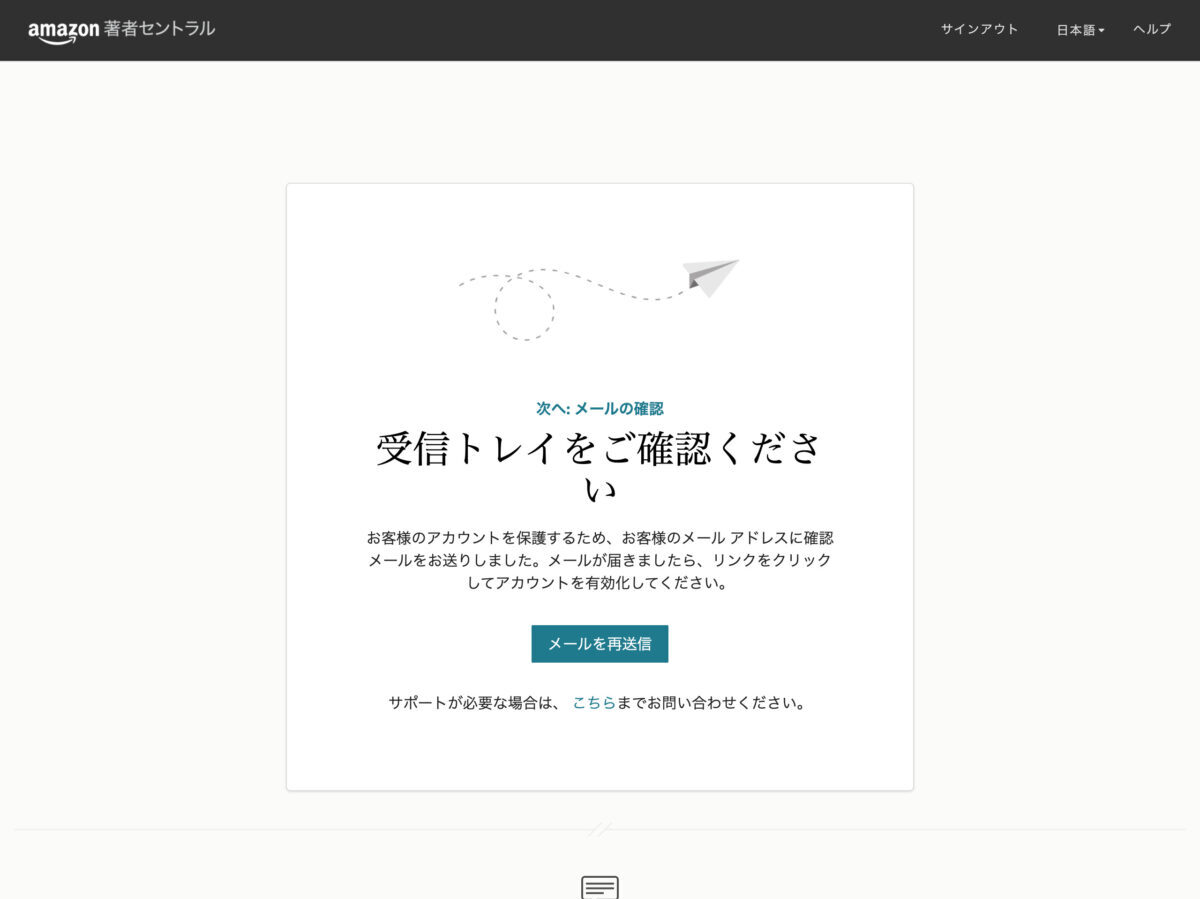
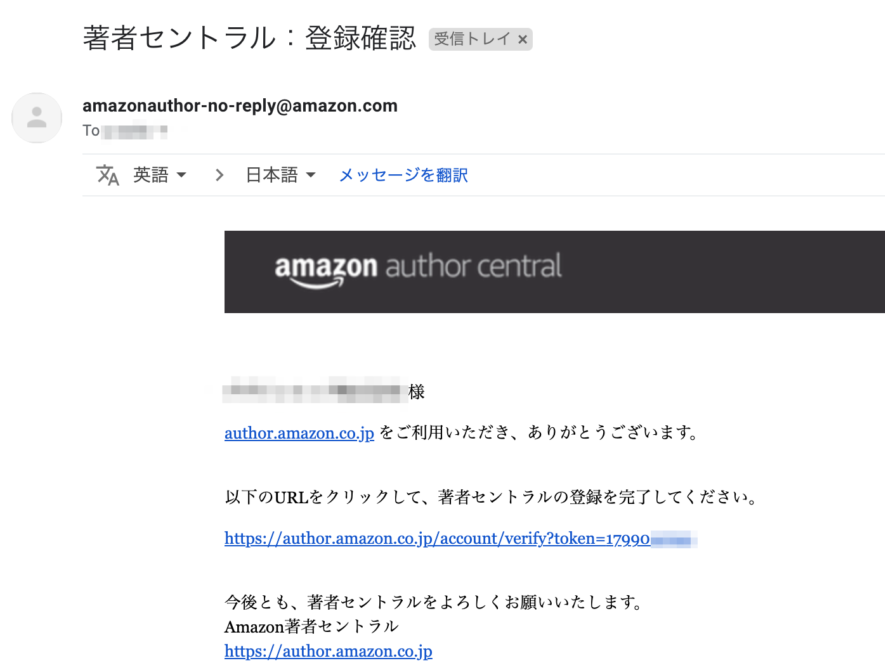
メールのリンクを押すと、自著の検索を求められます。
ISBNか書籍名を入力して、まずは自著を1冊検索しましょう。
自著が出てくれば、「Amazon著者セントラルに参加」ボタンを押します。
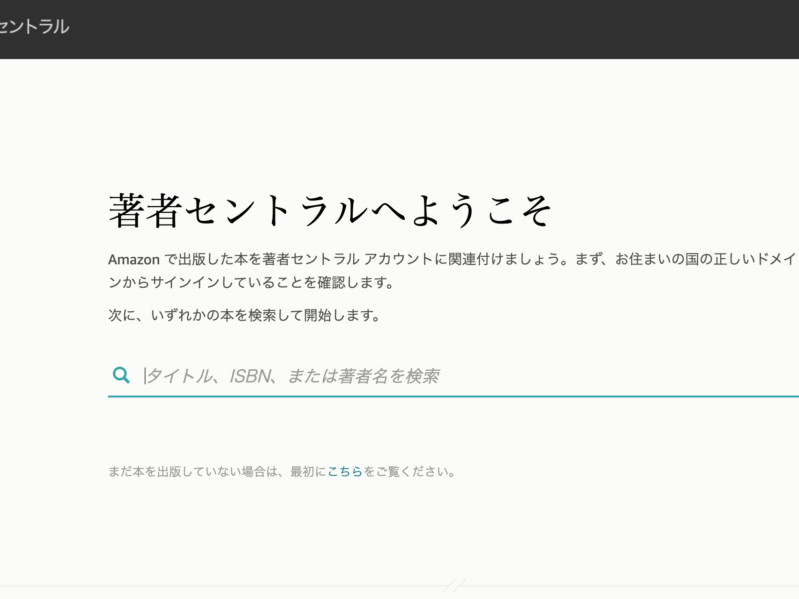
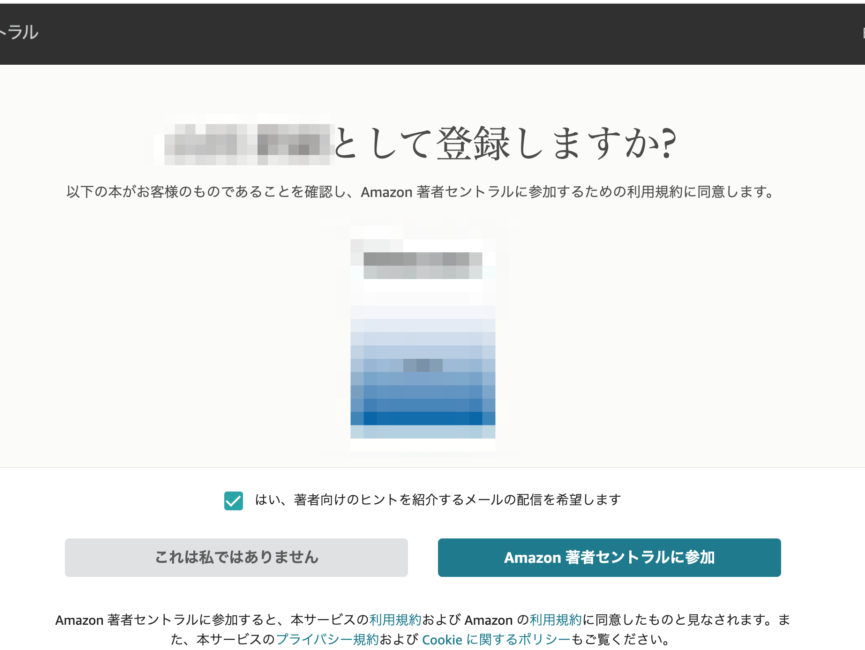
著者セントラルに入ると、以下のような画面が表示されます。
出版社が確認して承認してもらえるまで2週間程度待ちましょう。
同時に出版社に「このメールアドレスの方は〇〇(書籍名)の著者でしょうか?」という連絡がいっております。
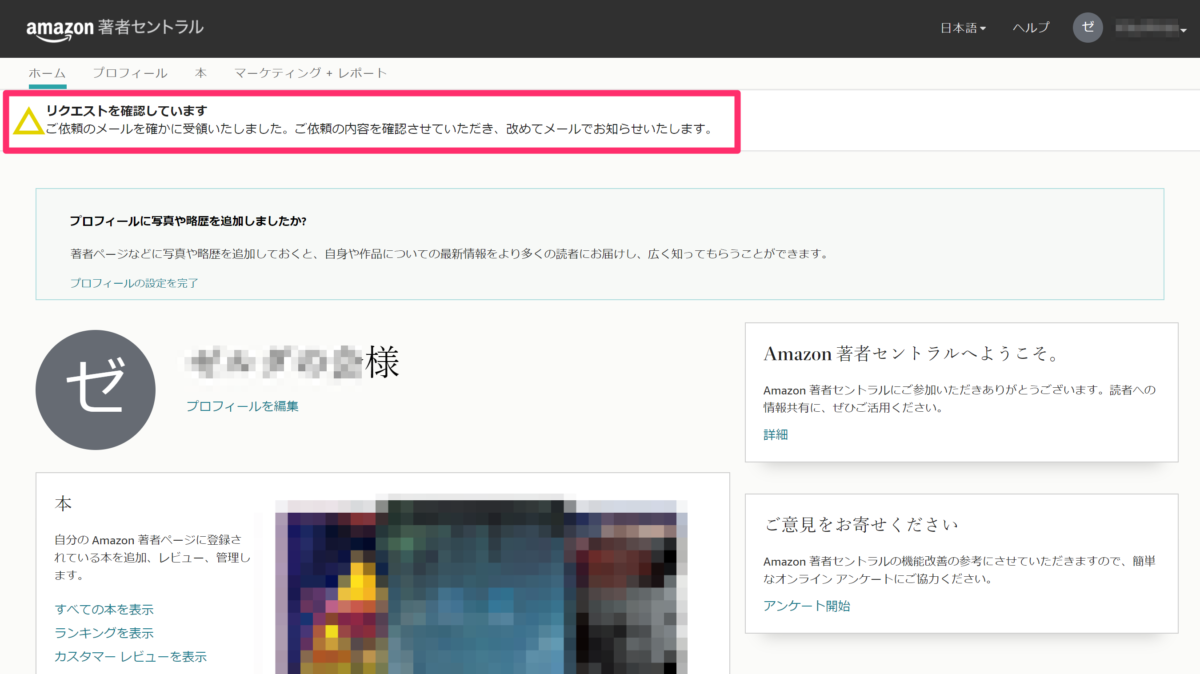
出版社は「メールアドレスが違うからなりすましでは?」となり否認しますので、必ず出版社に登録しているメールアドレスをAmazonに登録しましょう!
本のランキング推移が見れる!
著者ページの管理者として出版社が承認しましたら、本のランキングなどが見れるようになります。
※総合ランキングのみで、カテゴリランキングなどは見れません。
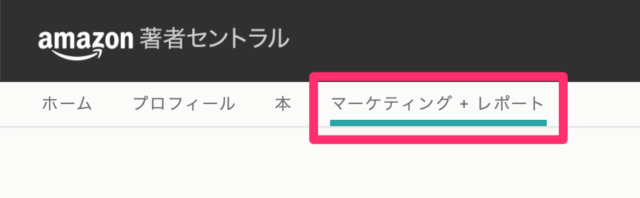
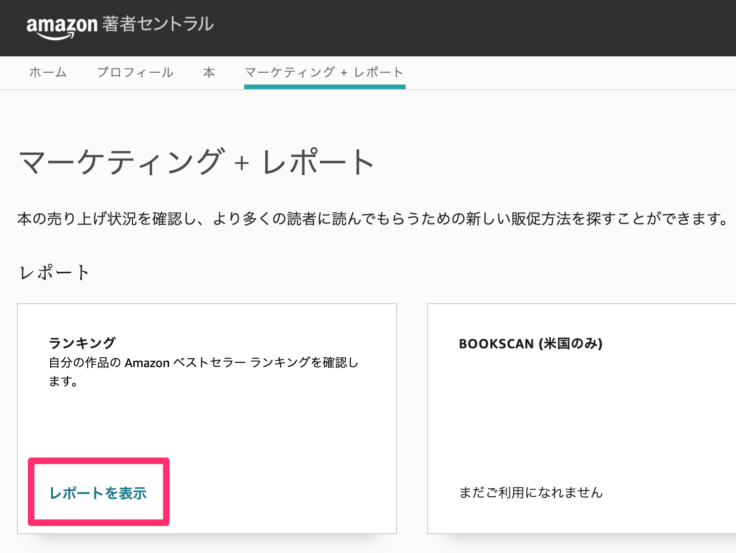
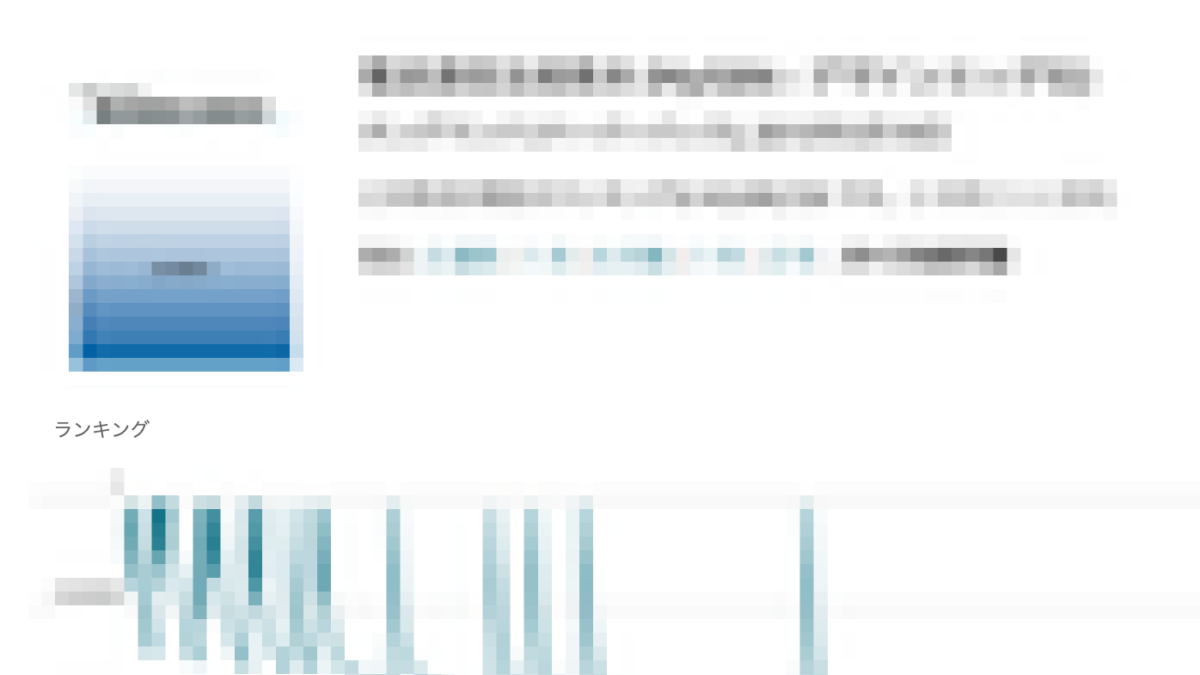
プロフィール画像や略歴が載せられる
著者ページでは、著者プロフィールの写真や略歴も載せることができます。
上のバーにあるプロフィールというメニューを押すと画像や略歴の編集が可能です。
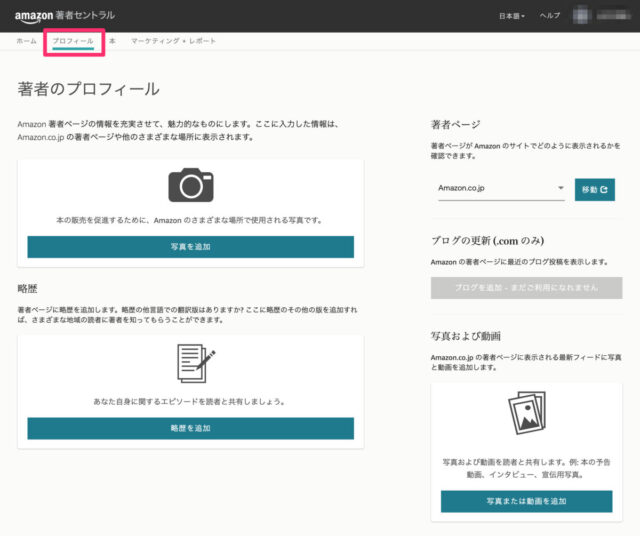
画像や著者略歴を入力したページをAmazonに持つことは販売促進活動にとても有利に働きますので、是非充実した著者ページを作ってください。
もし、これから書籍を出版される方はMyISBNやムゲンブックスやパブーのサービスをご検討ください。
電子書籍や紙の書籍を簡単で安価に出版することができます。
